次は、STEPN 公式ディスコードの参加方法です。
STEPN 公式ディスコードの参加方法は、
- こちらをクリック
- 絵文字をクリックして「Verify」をクリック
- 左にメニューが追加される
でOKです。
これでSTEPNの公式ディスコードへ参加することができました。
目次
参加したらやること
さて、STEPNの公式ディスコードへ参加しただけではいけません。
参加したらやることがいくつかあります。
サーバー通知オフ
まずはサーバー通知オフです。
公式ディスコードはSTEPNからの情報だけでなく、ユーザー同士の交流も行われていますので通知がとんでもない量になってしまいます。
そのため、
- アイコンを右クリック
- 「サーバー通知をオフ」をクリック
- 「ミュート解除されるまで」をクリック
でサーバー通知をOFFにしておいてください。
ダイレクトメッセージの無効化
次は、ダイレクトメッセージの無効化です。
ダイレクトメッセージの無効化の方法は、
- アイコンを右クリック
- 「プライバシー設定」をOFFにする
- 「完了」をクリック
でOKです。
詐欺師やスパムをするユーザーもいますので、ダイレクトメッセージの無効化は必ずしておきましょう。
ディスコードの使い方
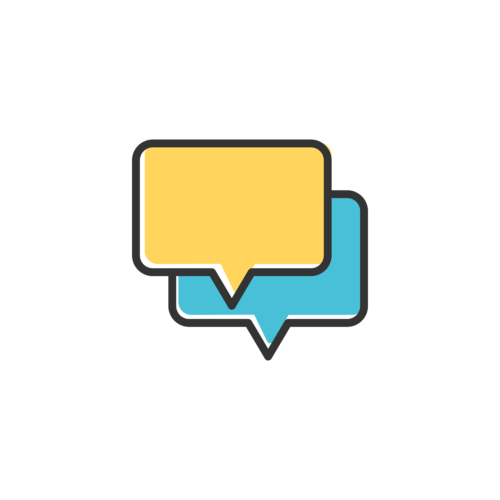
ではここでディスコードの使い方について解説します。
STEPNのディスコードに参加しても使い方がわからなければ意味をなしません。
PC版ディスコードの場合
まずはPC版ディスコードの場合です。
PC版ディスコードの場合は、こちらから同様の手順でディスコードをダウンロードしてください。
アカウント登録後、トップ画面に表示されているメニューの詳細は以下の通りです。
- サーバー:コミュニケーションを行う場として作成できる
- チャンネル:サーバー内のタブのようなもの
- タイムライン:会話が表示される掲示板
- メンバー:参加しているユーザー
これらのメニューを使って最新情報を入手しましょう。
スマホ版ディスコードの場合
次は、スマホ版ディスコードの場合です。
スマホ版ディスコードへ登録後、メニューの詳細は以下の通りです。
- サーバー:コミュニケーションを行う場として作成できる
- チャンネル:サーバー内のタブのようなもの
- タイムライン:会話が表示される掲示板
- メンバー:参加しているユーザー
PC版と大差はありません。
ちなみに、ディスコードにはブラウザ版とアプリ版が存在しますがなるべくアプリ版を利用することをおすすめします。
もちろんブラウザ版でも利用できないことはありませんが、アプリ版では「プッシュトゥトーク」という機能が利用できます。
ブラウザ版では「プッシュトゥトーク」を利用することができません。
このようにブラウザ版で利用できないような機能でもアプリ版であれば利用できるケースが多いです。
さらに、アプリ版の方がボイスチャットの音質は優れています。
STEPNコミュニティのルール確認
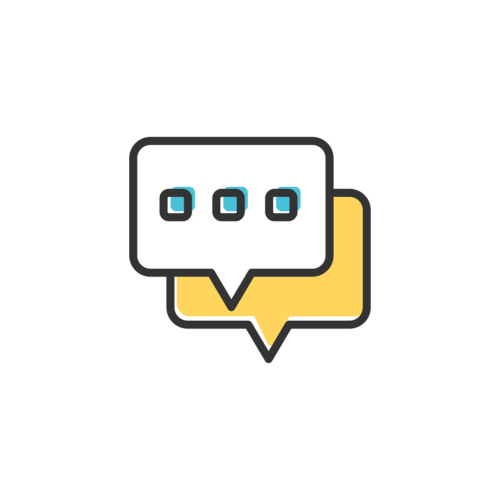
STEPNコミュニティに参加した後は、ルールを確認しましょう。
どのコミュニティでもルールが制定されていますが、そのルールを随一確認しておくことが大切です。
STEPNコミュニティのルールは以下の通りです。
- 礼儀正しく、歓迎の意を表す
- 不適切または安全でない内容を含まない
- チャンネルを悪用したり、スパムをしたりしない
- 自分のコンテンツを宣伝するためにサーバーに参加しない
- NSFWなコンテンツはいかなる場合にも禁止
- いかなるものも購入/販売/トレード/ギブアップしない
他にもルールがありますのでこちらから確認してください。
STEPN日本語チャンネルに参加
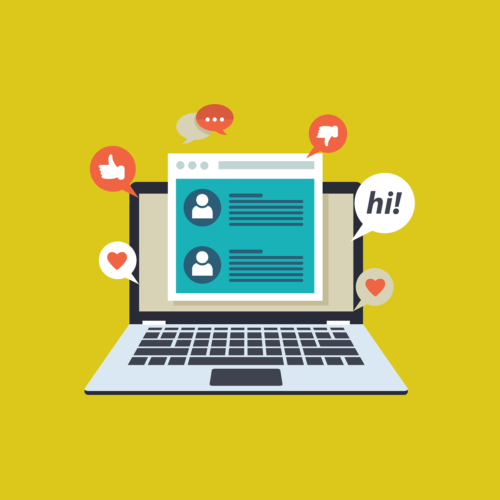
ちなみに、STEPNには日本語チャンネルが用意されています。
一般的なSTEPNチャンネルは英語になっていますが、日本ユーザー向けのチャンネルがあります。





